V tomto tutoriálu se naučíš poznat různé funkce a možnosti pravého panelu uživatelského rozhraní v aplikaci Adobe After Effects. Zvláštní důraz je kladen na panely s funkcemi efektů, odstavců a znaků. Tyto oblasti ti poskytují důležité nástroje pro efektivní úpravu svých projektů a kreativní úpravu textu. Ať už chceš vytvářet animace nebo dosáhnout speciálních textových efektů, po absolvování tohoto tutoriálu budeš dobře obeznámen s nejdůležitějšími funkcemi pravého panelu.
Nejzajímavější poznatky
- Pravý panel obsahuje základní funkce jako efekty, odstavce a znaky.
- Efekty můžeš jednoduše přetáhnout a umístit do své kompozice.
- Text lze přesně zarovnat a formátovat pro dosažení požadovaného vzhledu.
- Funkce v panelu "Znaky" ti umožní upravit písmo, velikosti a mezery.
Krok za krokem
Podrobné zkoumání efektů
Prvním krokem je prozkoumat efekty a přednastavení. Mezi efekty můžeš vidět jasnou strukturu, která ti pomáhá rychle nalézt odpovídající efekty pro své projekty. Najdeš zde podobné nadřazené kategorie, jako například 3D kanály a zvuk.
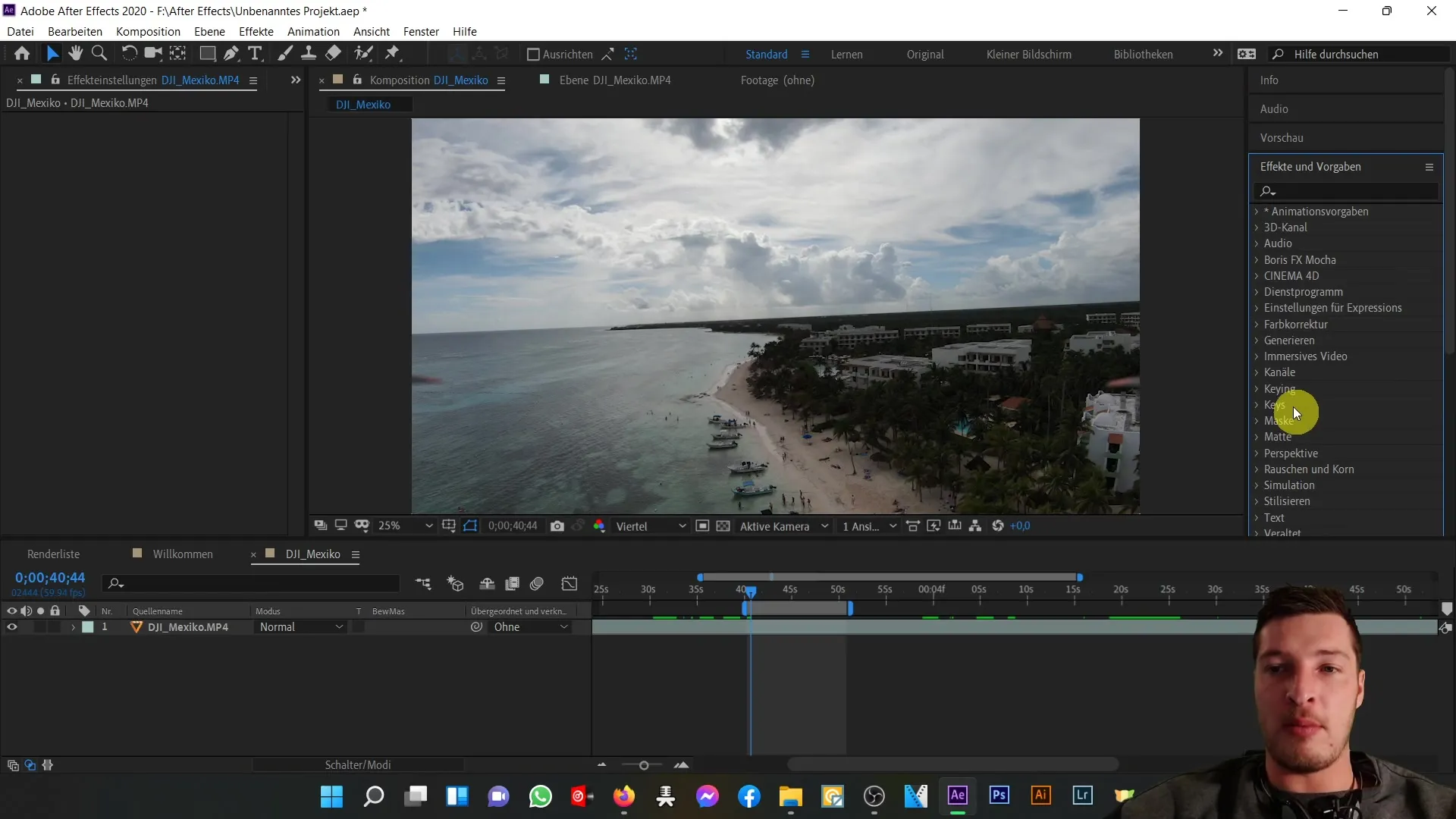
Pro přidání konkrétního efektu, jako je například světelný efekt, postupuj takto: Klikni na požadovaný efekt a přetáhni ho do náhledové oblasti nebo přímo na vybranou prvek ve svém kompozičním okně.
Zjistíš, že efekt se okamžitě aplikuje na vybraný prvek. Na levé straně najdeš nastavení efektů, která ti umožní provádět jemné úpravy.
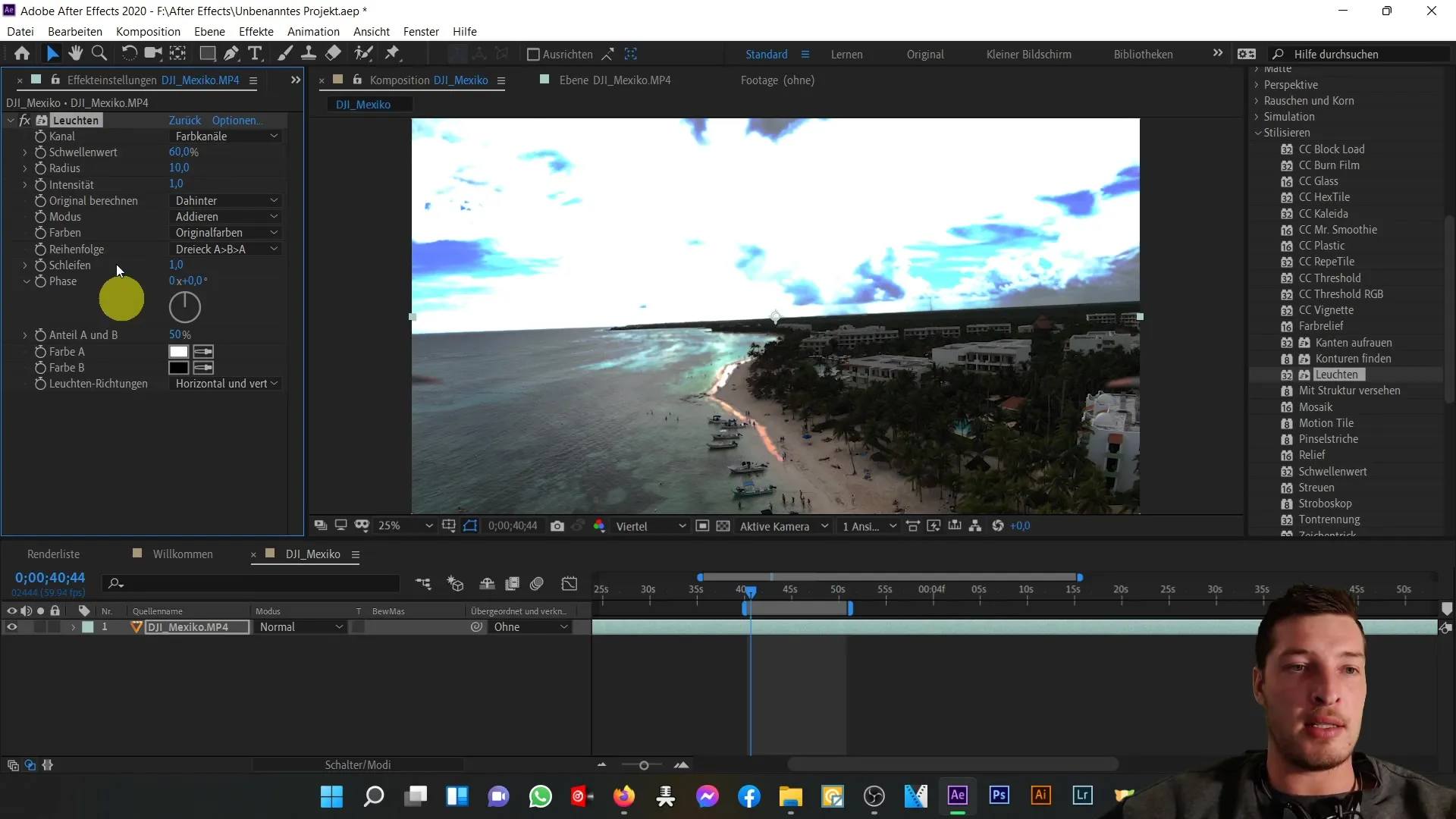
Pokud již nebudeš chtít efekt, stačí kliknout na "Odstranit" a efekt se smaže. Další užitečnou funkcí je procházení efektů.
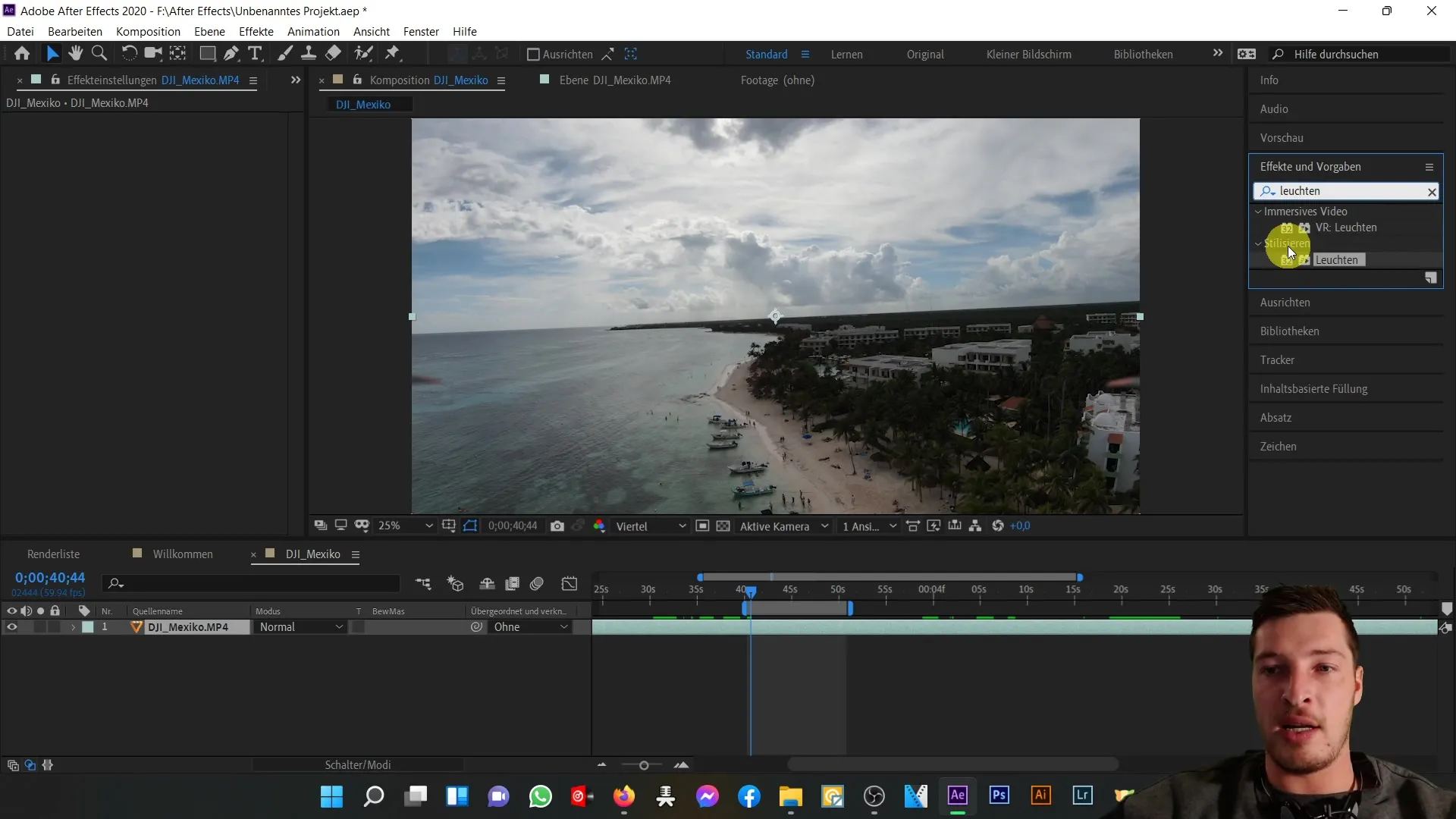
Pokud například do vyhledávacího pole zadáš "Světlo", budou výsledky filtrovány a požadovaný efekt rychle najdeš.
Zarovnání textu
Zvlášť důležitou součástí ve After Effects je možnost přesného zarovnání textu. Pro provedení tohoto kroku nejprve vyber text, který chceš upravit. V panelu pro zarovnání najdeš několik možností: Text můžeš zarovnat vlevo, vpravo nebo na střed.
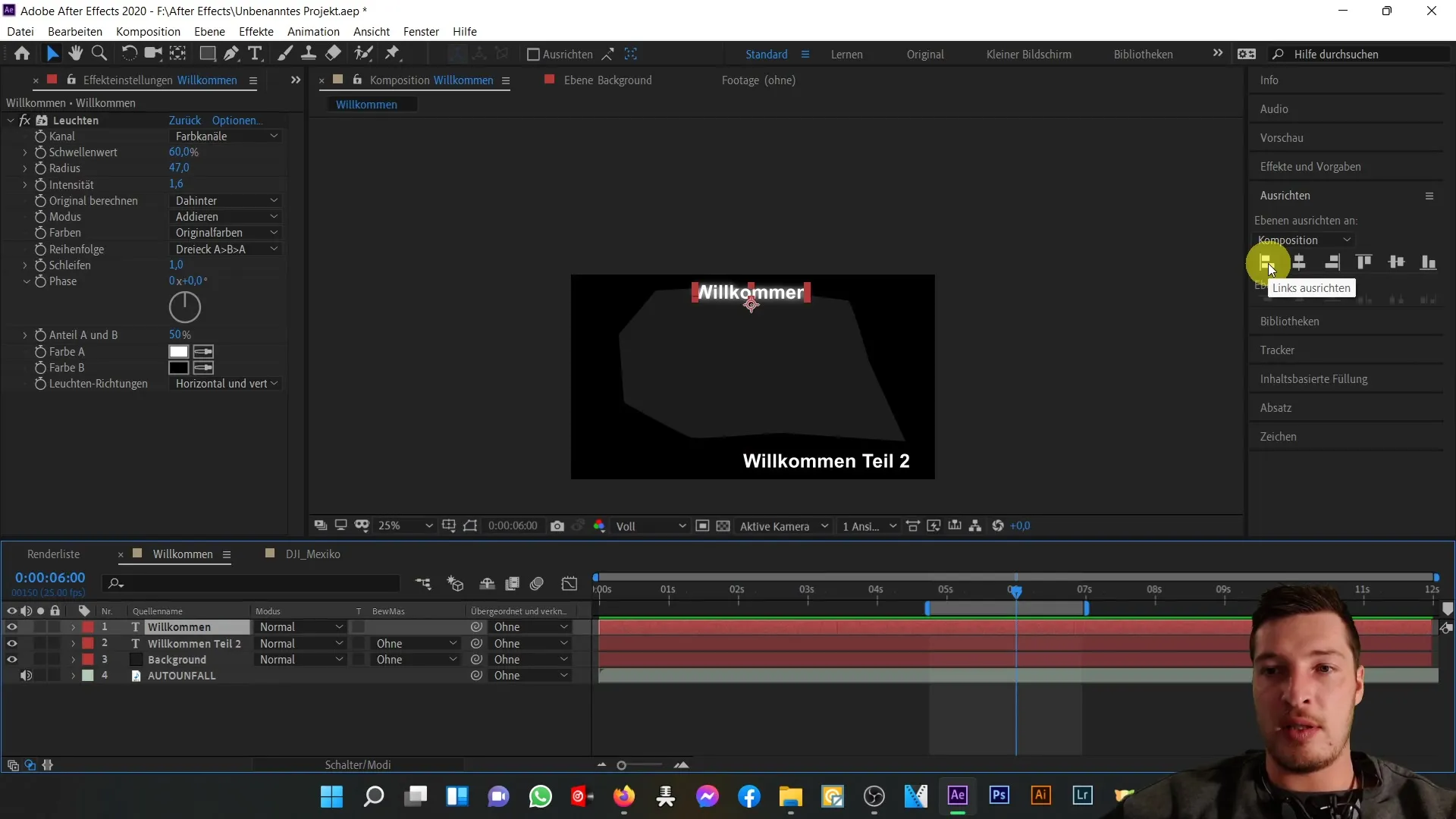
Pokud například klikneš na tlačítko pro zarovnání vlevo, bude text zarovnán doleva. Stejně tak můžeš nastavit výšku textu, přičemž můžeš text rovněž zarovnat nahoru, dolů nebo na střed.
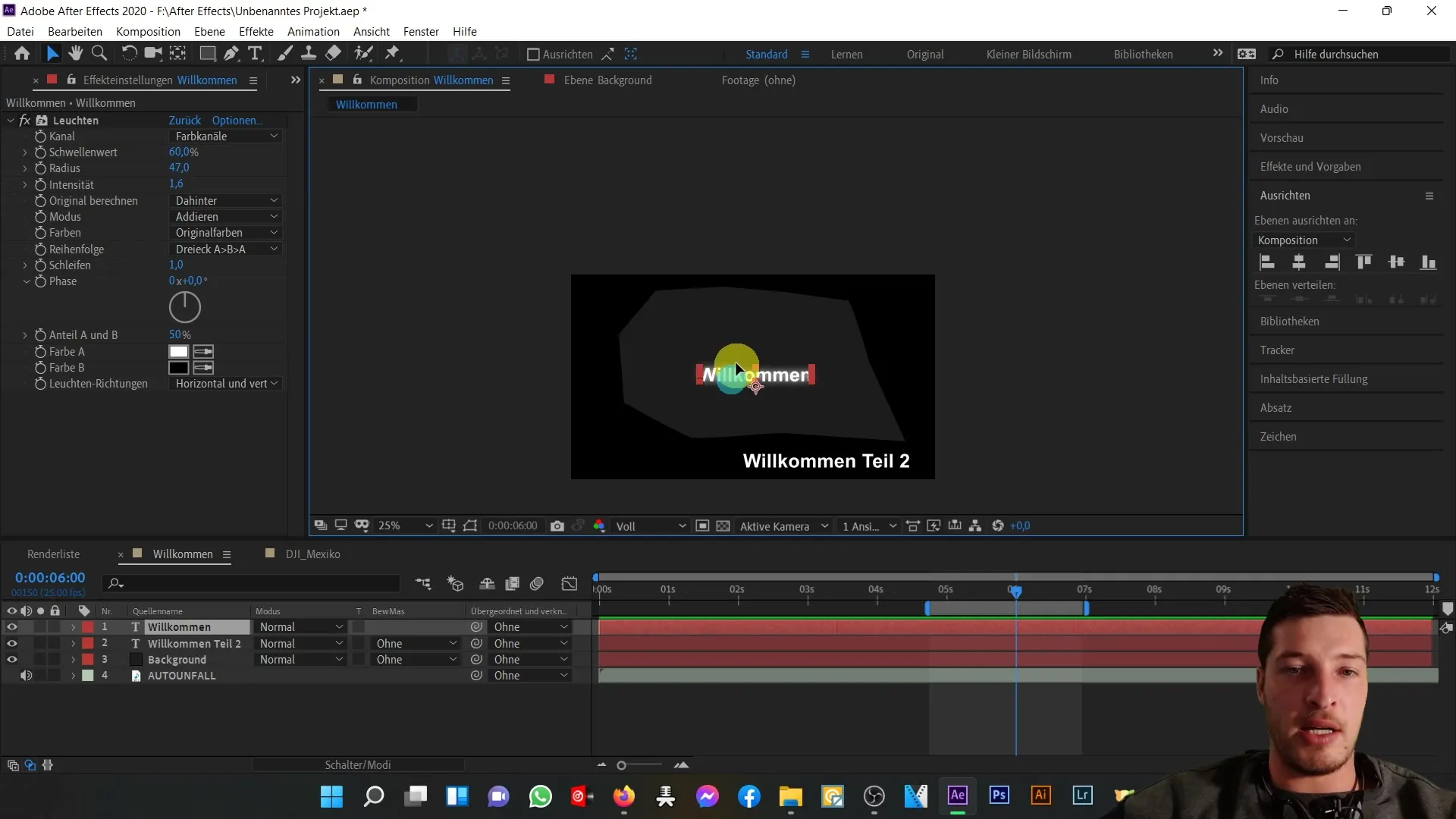
Trochu si pohraj s pozicováním tím, že posuneš text na požadované místo ve svém kompozičním okně.
Využití funkcí odstavce a znaků
Nyní se dostáváme k panelům Odstavec a Znaky, které nabízejí funkce, které již možná znáš z jiných textových editorů jako je například Word. S funkcemi odstavce můžeš text zarovnat dle potřeby.
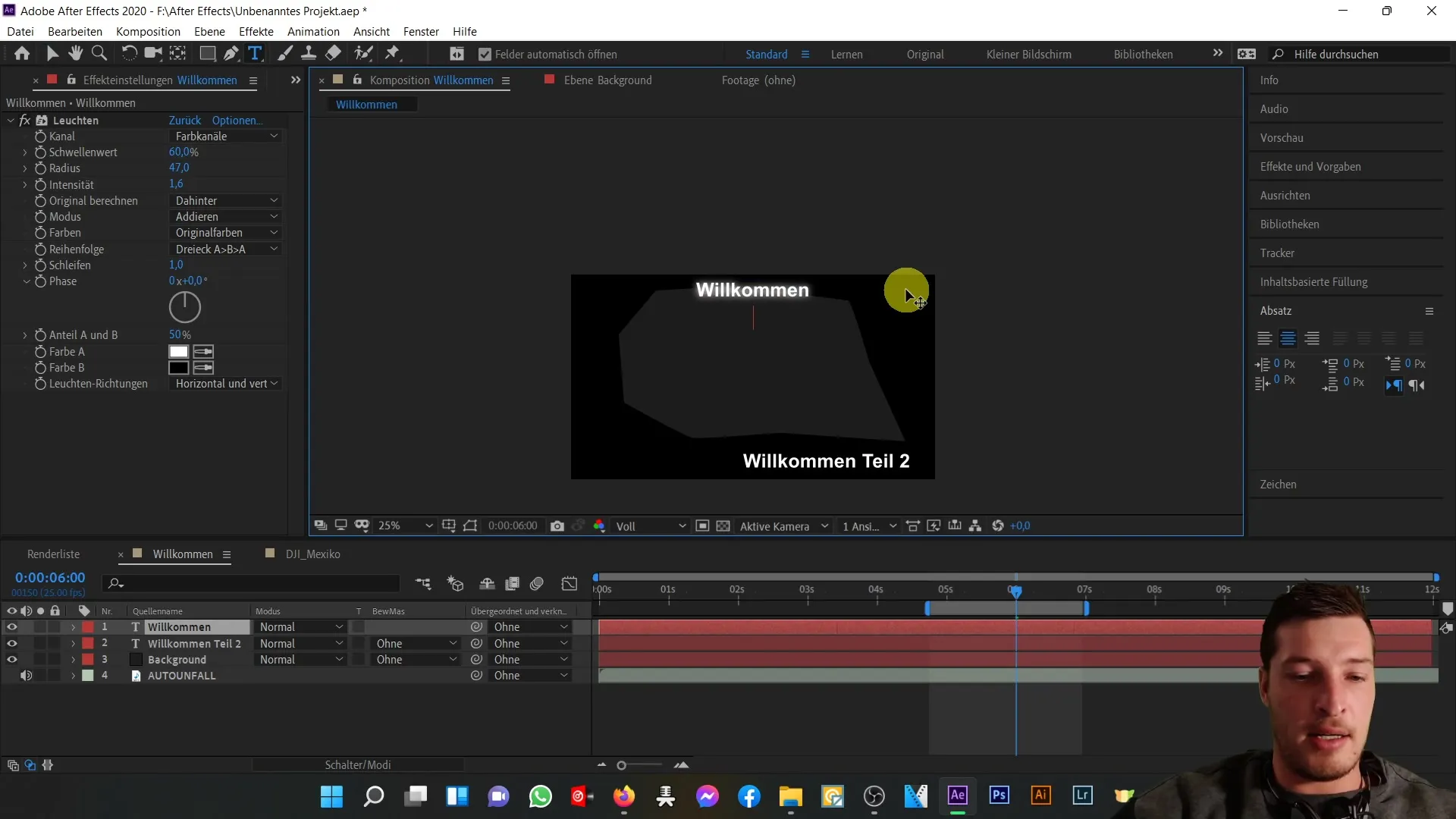
Pokud například přidáš Willkommenstext na druhý řádek, uvidíš, jak tvoje nastavení ovlivňuje tok textu.
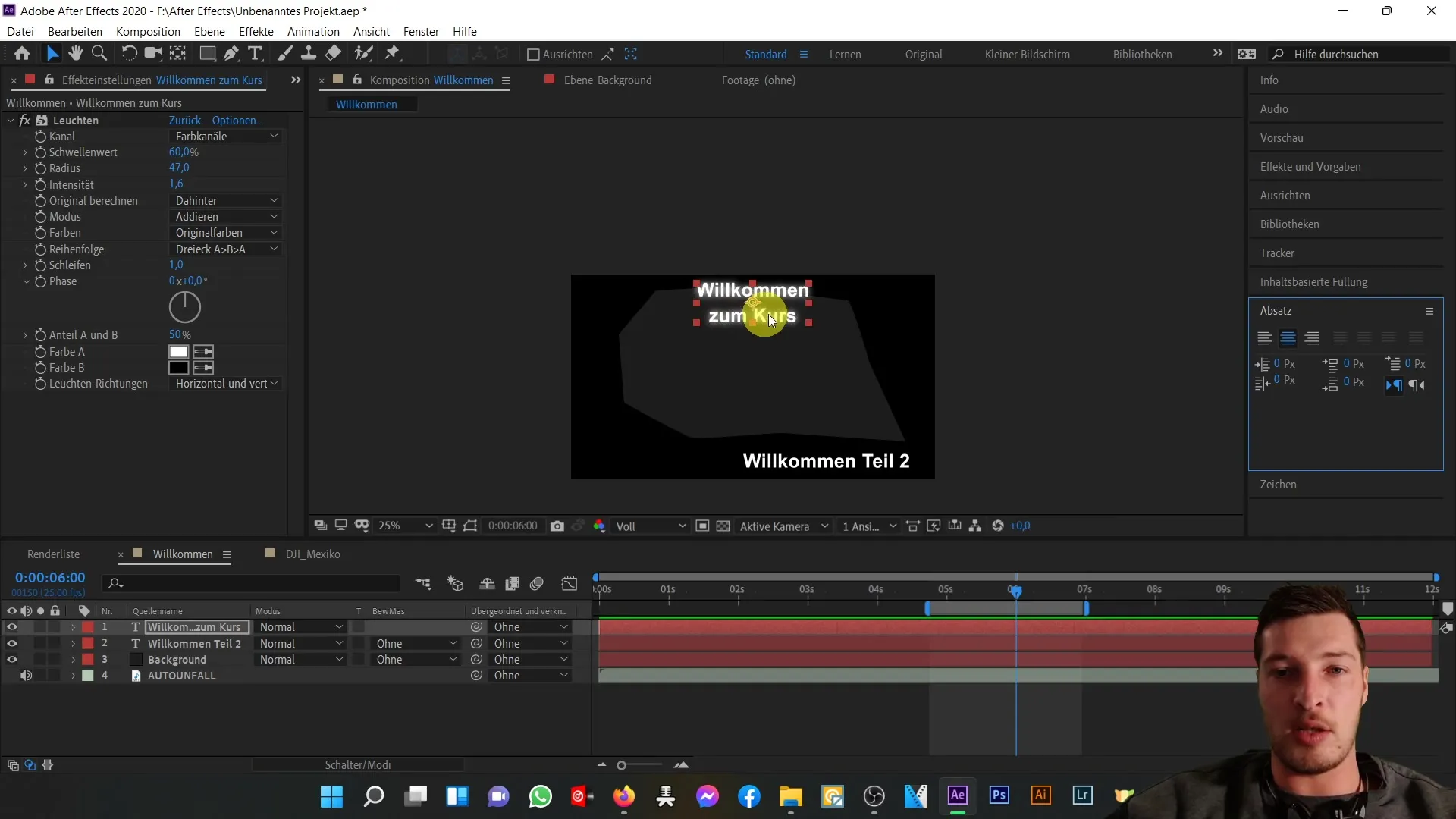
Funkce znaků v následující sekci nabízí ještě více možností úprav. Zde můžeš změnit písmo nebo styl, jako je tučné/normální. Změna velikosti textu je jednoduchý proces přetažením, a lze upravit i řádkování, čímž se zvětší mezery mezi řádky.
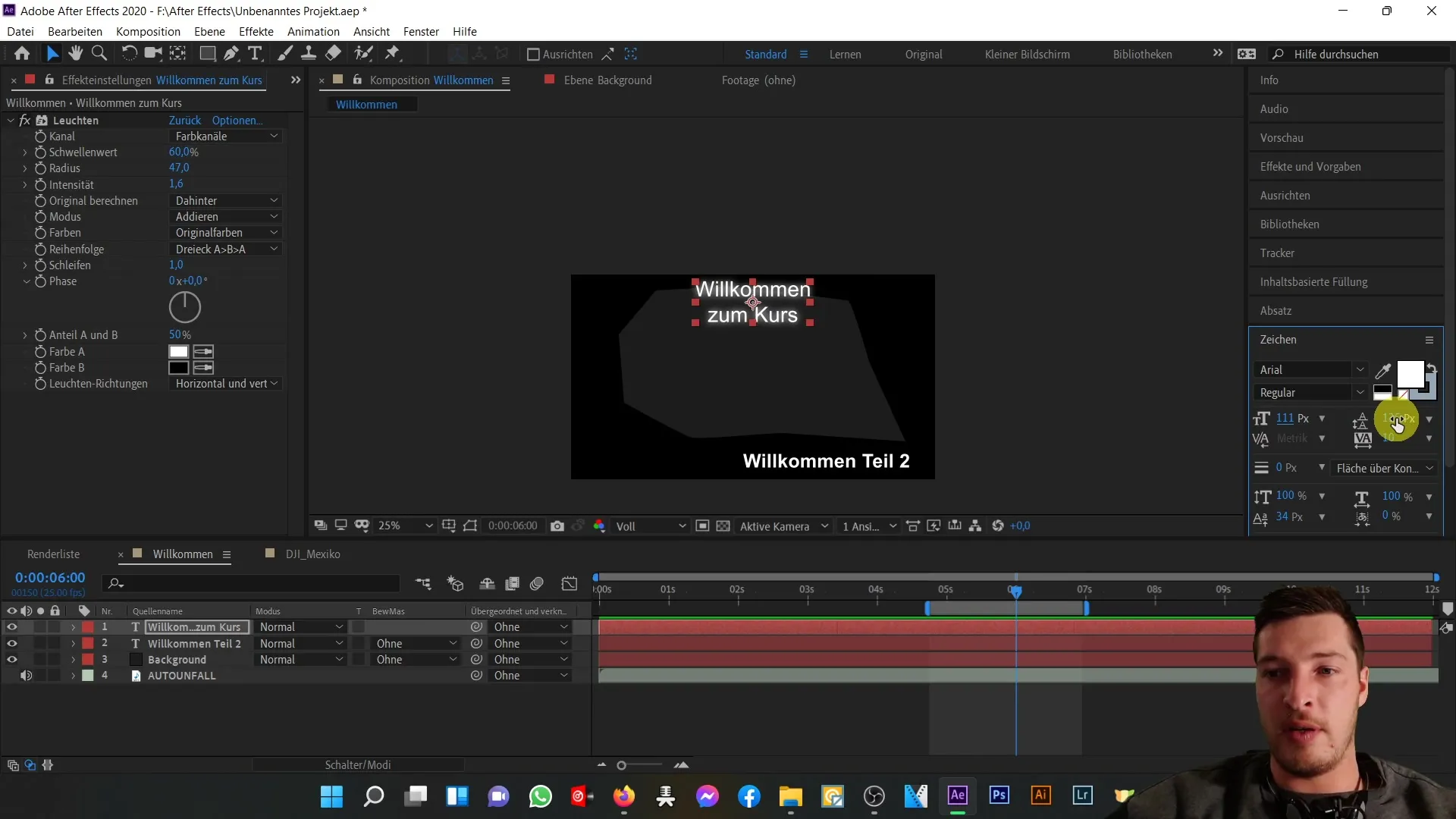
Tyto funkce ti umožní nejen nastavit vzhled tvého textu, ale zábavné jsou také úpravy rozestupu (vzdálenost mezi znaky).
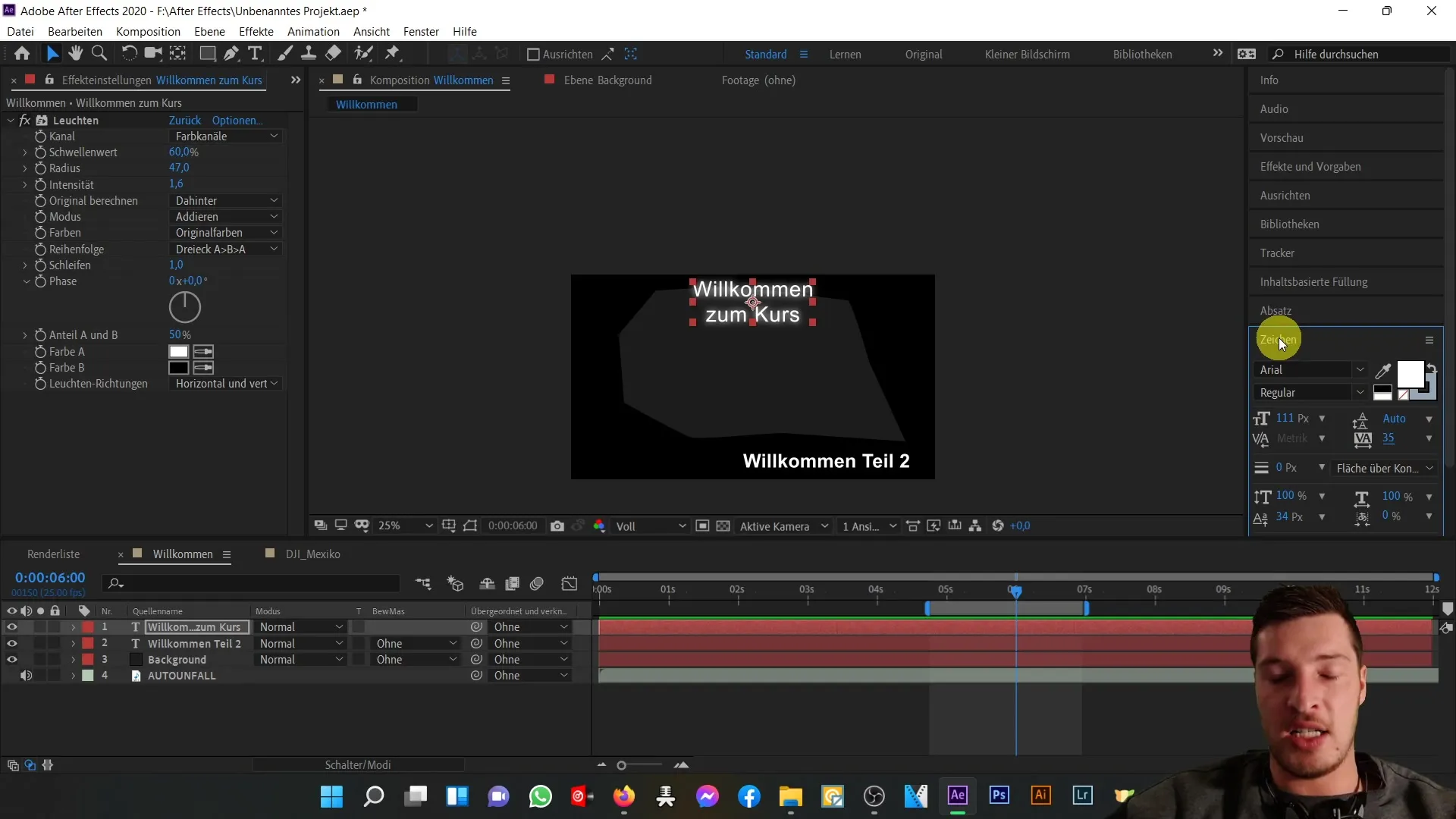
Moznost animovat funkce ti otevírá zcela nové tvůrčí možnosti. Například můžeš na začátku kompozice začít s určitým šířkovým nastavením a následně ho dynamicky rozšířit.
Speciální vlastnosti kreslicích nástrojů
V oddělení kreslení máš flexibilitu změnit plochu a obrys svého textu. Například můžeš vybrat červený obrys a přizpůsobit tloušťku obrysu.
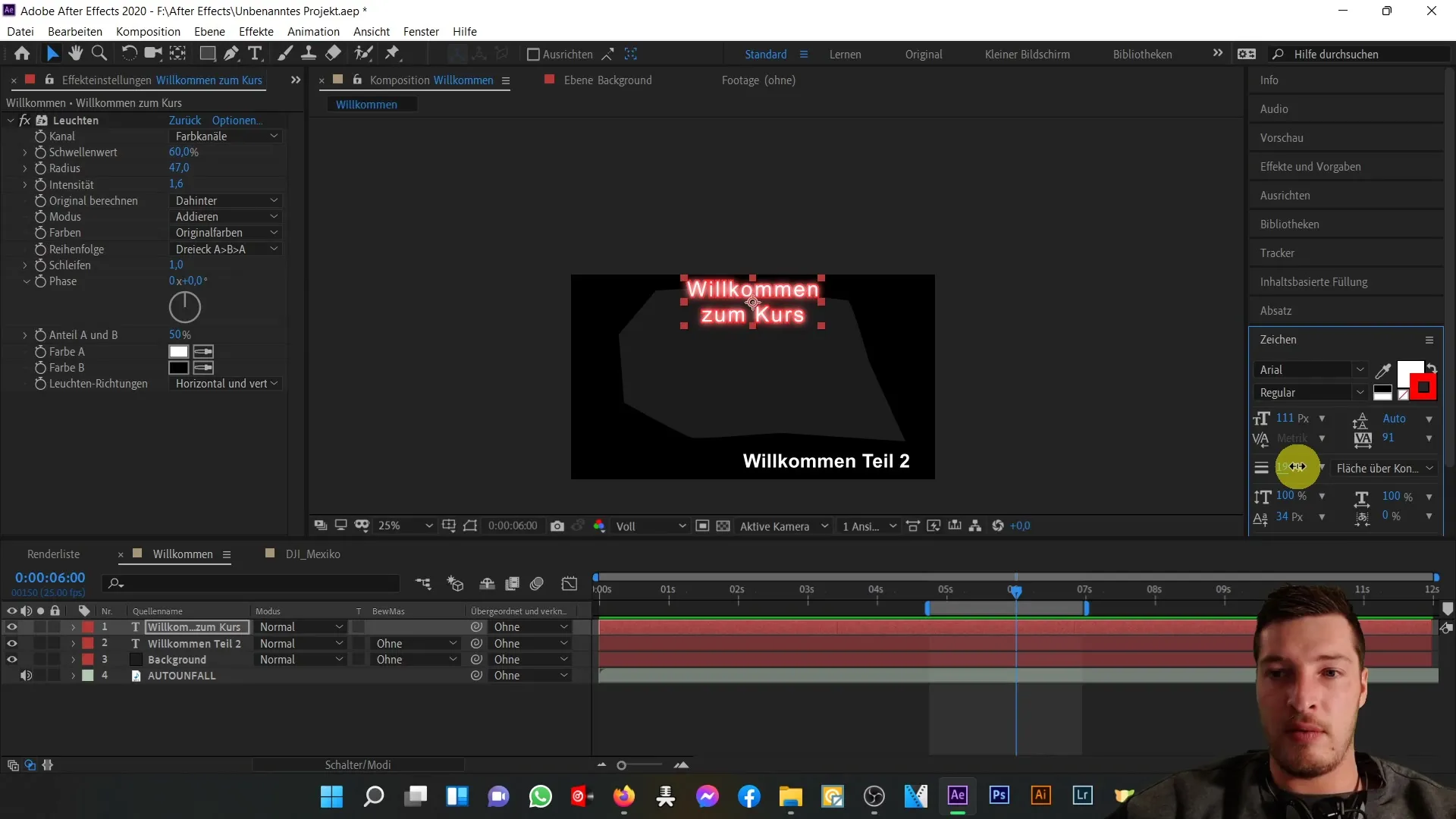
Který prvek (plocha nebo obrys) má přednost, můžeš snadno rozhodnout. Pokud plochu překryješ obrysem, je viditelná výplň, zatímco při opačném nastavení zůstává viditelný pouze obrys.
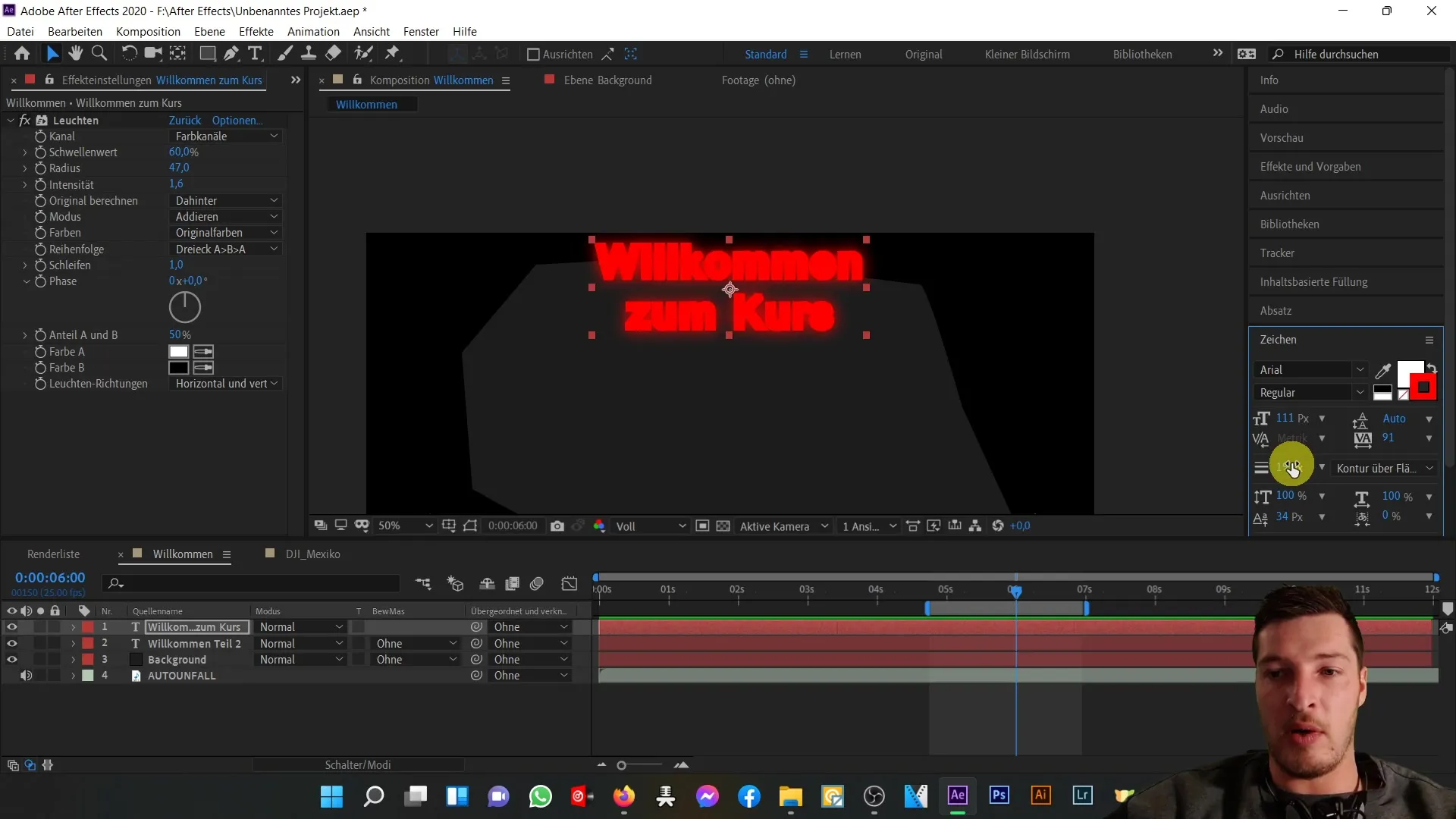
Vyzkoušej tuto funkci a uvidíš, jak ovlivní celkový vzhled tvého textu.
Shrnutí
V tomto tutoriálu jsi se seznámil s základy správného uživatelského rozhraní v programu Adobe After Effects. Nyní můžeš přidávat efekty, efektivně zarovnávat texty a využívat kreslicích funkcí ke zlepšení svých projektů. Správným využíváním těchto nástrojů budeš schopen dosáhnout profesionálních a kreativních výsledků.
Často kladené otázky
Jak přidat efekt do mojí kompozice?Přetáhni požadovaný efekt do náhledového okna nebo na prvkevou vrstvu metodou Drag and Drop.
Jak zarovnat můj text na střed?Vyber text a klikni na možnost zarovnání v panelu zarovnání.
Mohu změnit písmo?Ano, přejdi do panelu kreslení a vyber požadovaný font.
Mohu upravit volby mezi řádky?Ano, v panelu kreslení můžeš nastavit mezery mezi řádky individuálně.
Je možnost animovat nastavení?Ano, mnoho nastavení, jako je šířka nebo velikost písma, může být animována.


